Bạn đang xem bài viết Hướng dẫn vẽ đường thẳng trong Adobe Illustrator tại Neu-edutop.edu.vn bạn có thể truy cập nhanh thông tin cần thiết tại phần mục lục bài viết phía dưới.
Khi bắt đầu làm quen với Adobe Illustrator, chúng ta thường phải biết cách vẽ đường thẳng trước. Để vẽ đường thẳng ta sử dụng công cụ Line Segment Tool.

Bây giờ hãy tìm hiểu xem chúng ta sẽ làm như thế nào nhé! Bạn tải bài mẫu tại đây:
ve-duong-thang-ai.zip
Hướng dẫn vẽ đường thẳng trong Adobe Illustrator
- Đường thẳng (line) trong Illustrator là tập hợp 2 điểm đầu và cuối được nối với nhau bằng một đường dẫn (path).
- Vẽ các đường thẳng bằng công cụ Line Segment Tool trên thnah công cụ.
- Sau khi vẽ, bạn có thể chỉnh sửa các line bất cứ lúc nào về độ dài, hướng và góc.
- Xoay đường thẳng bằng cách di chuột lại gần 1 đầu mút và kéo.
Bạn mở file bài mẫu vừa tải về trong Illustrator.
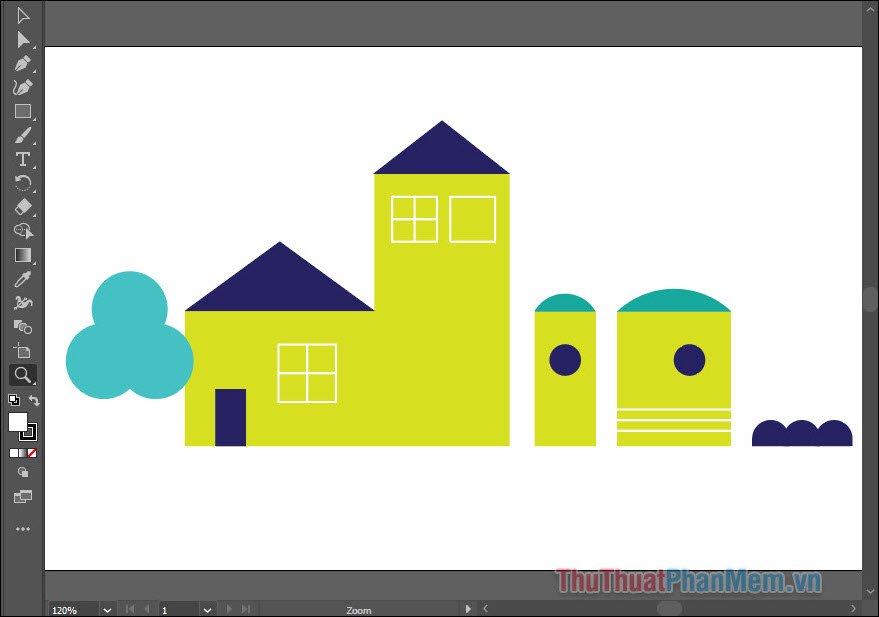
Đầu tiên, bạn click chuột phải vào công cụ Retangle Tool, sau đó chọn Line Segment Tool.
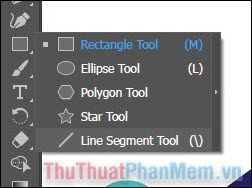
Để vẽ đường thẳng, bạn chấm 1 điểm đầu của đường thẳng và kéo tới điểm cuối rồi thả chuột.
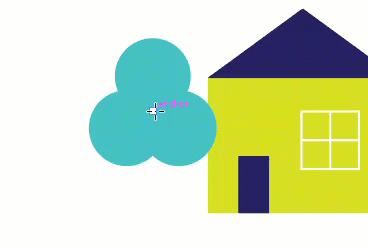
Để thay đổi hướng của đường thẳng, bạn chỉ cần giữ chuột vào vào 1 đầu của đường thẳng và kéo nó đến vị trị mới. Giữ shift để line được dóng thẳng. Khi đã như ý bạn thả chuột để áp dụng.
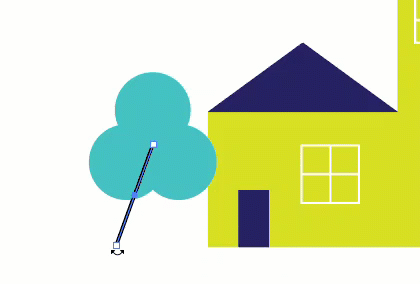
Thay đổi độ dày của đường thẳng bằng cách tăng Stroke, độ pt càng cao thì đường thẳng càng dày.
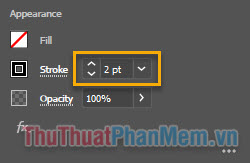
Tiếp tục như vậy bạn vẽ thêm 2 cành phụ của cây.
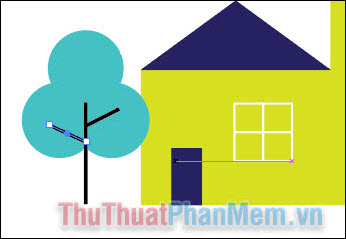
Để copy đường thẳng, bạn dùng công cụ Selection Tool (V), chọn đường thẳng, sau đó nhấn tổ hợp phím Ctrl + C và Ctrl + V, bạn sẽ được 1 đường thẳng mới giống y hệt.
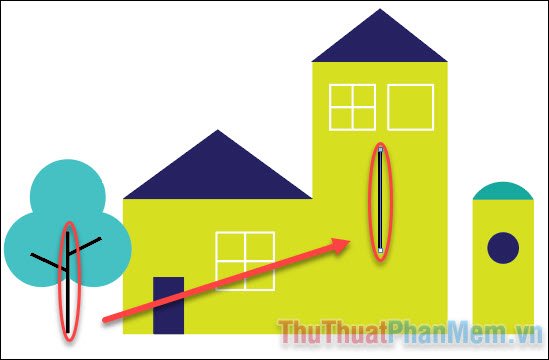
Để xoay đường thẳng, bạn đưa chuột lại gần 1 đầu mút, khi con trò chuột trở thành ký tự mũi tên 2 đầu thì bạn bắt đầu giữ và kéo nó.
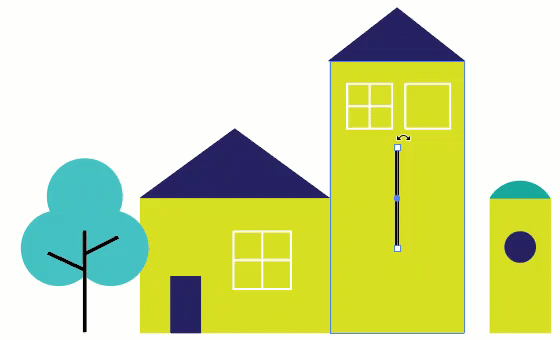
Thay đổi vị trí của đường thẳng: Bạn giữ chuột vào điểm ở giữa đường thẳng và kéo nó tới vị trí mong muốn.
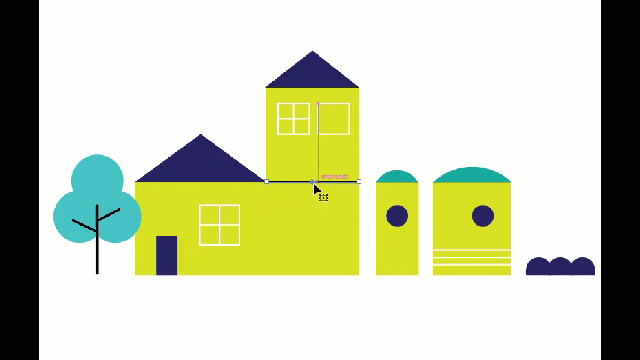
Cuối cùng là thay đổi độ dày và màu sắc của đường thẳng. Đối với màu sắc, bạn tham khảo thêm bài viết Hướng dẫn tô và thay đổi màu trong Adobe Illustrator để được hướng dẫn thêm.
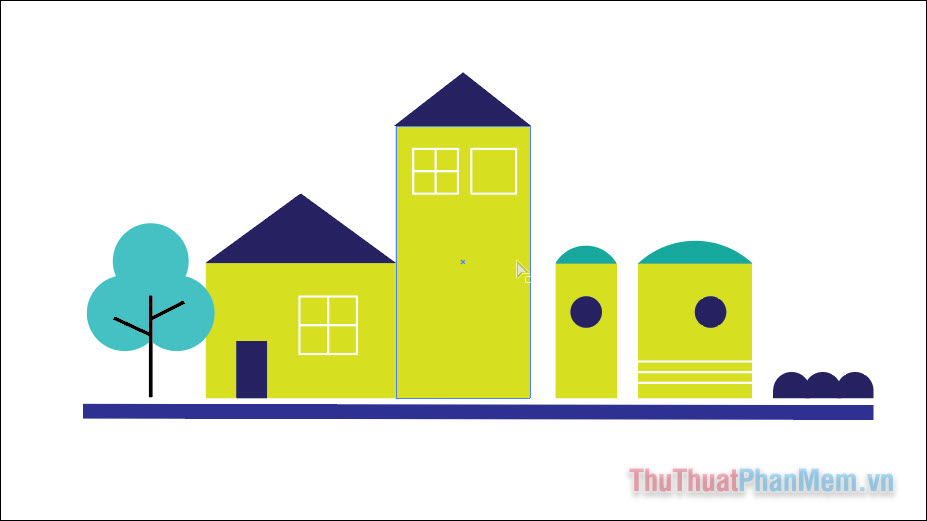
Bây giờ, khi đã biết các thao tác về đường thẳng, bạn hãy rèn luyện thêm một số đường thẳng vào bức tranh như khung cửa sổ, vẽ cửa ra vào,… Chúc bạn thực hành thành công!
Cảm ơn bạn đã xem bài viết Hướng dẫn vẽ đường thẳng trong Adobe Illustrator tại Neu-edutop.edu.vn bạn có thể bình luận, xem thêm các bài viết liên quan ở phía dưới và mong rằng sẽ giúp ích cho bạn những thông tin thú vị.
Nguồn: https://thuthuatphanmem.vn/huong-dan-ve-duong-thang-trong-adobe-illustrator/
Từ Khoá Tìm Kiếm Liên Quan:
